Střih videa se stal velmi populární a vyhledávanou dovedností. Od úspěchu mnoha podnikatelů na YouTube se zdá, že si to každý vyzkouší. Pokud jste jedním z těch lidí nebo někoho, kdo se opravdu snaží udělat z toho kariéru, budete jako společník potřebovat dobrý software pro střih videa. V závislosti na vašich cílech a rozpočtu se software, který si vyberete, bude lišit od člověka k člověku. Pokud začínáte jako začátečník, můžete upřednostňovat bezplatný software pro střih videa před placenými. Také editační software pro uživatele Windows se může lišit od softwaru používajícího počítač Mac nebo Linux. Někteří z vás se dokonce mohou věnovat pohybové grafice a 3D vykreslování a někteří z vás hledají nejlepší video software pro telefony. Chci říci, že neexistuje žádný video editor, který by vyhovoval všem na tomto světě. Proto jsme vytvořili seznam, o kterém si myslíme, že pokryje většinu potřeb lidí. Jste tedy připraveni najít nejlepší software pro střih videa pro vás?
15 Nejlepší software pro střih videa 2020
Protože existuje mnoho dobrých možností, abychom vám to usnadnili, rozdělili jsme v tomto článku software pro střih videa do několika kategorií. Zde je třeba poznamenat, že kategorizace není tvrdá a rychlá, a proto lze editační software uvedený v jedné kategorii použít i pro jiné kategorie. Pokud je však videoeditor zmíněn v jedné kategorii, znamená to, že je pro tuto práci vhodnější. S tím z cesty, pojďme začít.
1. Adobe Premiere Pro
Pokud jde o software pro střih videa, je Adobe Premiere Pro první, kterou uslyšíte, a to také z dobrých důvodů. Přemýšlejte o funkci, jakékoli funkci, kterou byste mohli potřebovat ve video softwaru, a vsadím se, že ji Premiere Pro má. The editor je nejen výkonný, ale má také čisté a známé rozhraní. Nejlepší součástí používání aplikace Adobe Premiere Pro je však ekosystém, který podporuje. Každý další nástroj, který vám společnost Adobe nabízí, se bezproblémově propojí s aplikací Premiere Pro. Ať už používáte Photoshop pro fotografie, After Effects pro animace nebo Adobe Audition pro úpravy zvuku, s Premiere Pro vše dobře hraje. Když kupujete Premiere Pro, nekupujete pouze video editor vstupujete do ekosystému, který vám poskytuje přístup k některým z nejlepších kreativních nástrojů tam venku. Už z tohoto důvodu doporučuji Premier Pro přes jakýkoli jiný video software na světě.

Podporované platformy: Windows, macOS
Podporované vstupní formáty: MP4, MPEG, MPE, MPG (MPEG-1, MPEG-2), M2V (DVD kompatibilní s MPEG-2), MTS (avchd), MOV, FLV, AVI
Podporované výstupní formáty: H.264: mimo jiné AAC, 3GP, MP4, M4V, HEVC (H.265), MPEG-2 a MPEG-4
Cena: 19,99 $ / měsíc (účtováno ročně)
Kup nyní
2. Final Cut Pro X
Pokud jste uživatelem systému Mac, nemyslím si, že byste měli dokonce uvažovat o koupi jakéhokoli jiného editačního softwaru než Final Cut Pro X. Jediným důvodem, proč byste si nad Final Cut vybrali jakýkoli jiný software, jako je Premiere Pro, je, pokud jste již investovali značné částky čas se učit nějaký jiný video editor a prostě přešel na Mac. Pokud však právě začínáte, Final Cut Pro je nejlepší volbou pro vás, protože je to zvíře na Macu. Software společnosti Apple je synchronizovaný s hardwarem tak, abyste dosáhli nejlepšího možného výkonu. Výkon zde však není jen hraním, protože Final Cut je stejně výkonný jako jakýkoli jiný editor videa v tomto seznamu. Nejen, že pokud jste začátečník a jste připraveni investovat čas a peníze do tohoto softwaru, najdete to je to jeden z jednodušších software pro střih videa, na který si můžete zvyknout. Jak jsem řekl, pokud používáte počítač Mac a můžete si ho dovolit, bez váhání si ho kupte.
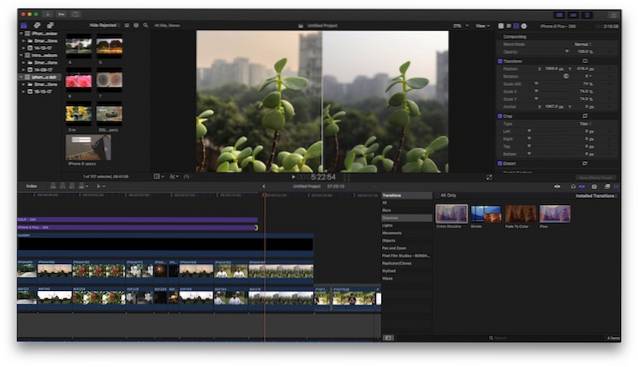
Podporované platformy: Operační Systém Mac
Podporované vstupní formáty: H.264, kodek Apple Animation, Apple ProRes (všechny verze), AVHCD, DVCAM, DVCPRO a další
Podporované výstupní formáty: Apple Pro-res, H.264, HDV, MPEG a HDV mimo jiné
Cena: 299,99 $
Kup nyní
3. Avid Media Composer
Obecně nikomu Avid Media Composer nedoporučuji, protože je to v poslední době tak špičkový produkt společnost vydala bezplatnou verzi svého videoeditoru s názvem „Avid Media Composer | První" a je to skvělá zpráva pro všechny začínající editory videa. Pokud jste o Avidu ještě neslyšeli, je to proto, že se jedná o software používaný profesionály při velkých projektech. Vaše oblíbené filmy a televizní pořady jsou upravovány na Avidu. Filmy jako Guardian of Galaxy (sv. 2), Marťan a Baby Driver byly upraveny pomocí Avid. Takže vězte, že pokud se snažíte převzít velký projekt, například celovečerní film nebo televizní seriál, je zde Avid lídrem v oboru. Jak již bylo řečeno, profesionální verze Avidu vás stojí 49,99 USD měsíčně, a to je vše. Jelikož však vydali bezplatnou verzi s omezeními, která se dotknou pouze uživatelů, kteří chtějí plnou sílu editoru, stala se dostupnou pro běžné zákazníky. Pokud tedy chcete zažít opravdový profesionální editor videa, dejte Avid Media Composer | Nejprve to zkuste.
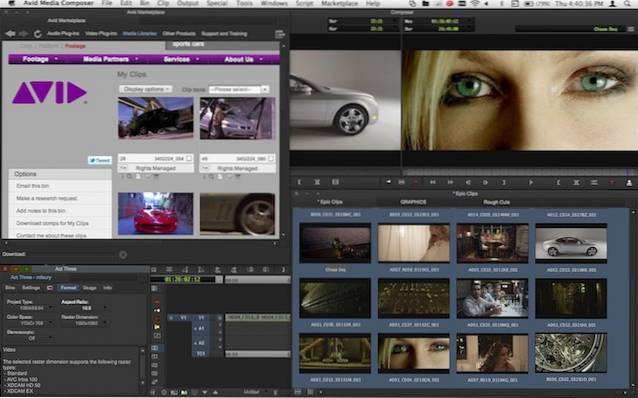
Podporované platformy: Windows, macOS
Podporované vstupní formáty: MPEG, DV, DVPRO, H.264, XDCAM, MPEG-4, AVCHD a další (další informace zobrazíte kliknutím sem)
Podporované výstupní formáty: MPEG, DV, DVPRO, H.264, AVC, AVC-Intra, MP4 a další (další informace zobrazíte kliknutím sem)
Cena: (Zdarma, 49,99 $ / měsíc)
Vyzkoušet
Nejlepší editační software pro YouTube
Kterýkoli z výše uvedených videoeditorů bude skvěle fungovat pro začínající tvůrce YouTube, ale každý z nich vás také bude stát hodně, to znamená, pokud nechodíte na bezplatnou verzi Avid Media Composer. To znamená, že pokud právě začínáte, měli byste začít se softwarem, který je nejen poměrně levný, ale také snadno naučitelný. Editory videa uvedené v této části jsou levné a snadno se učí, než ty, které jsou uvedeny výše. Opět platí, že pokud chcete to nejlepší ze skupiny, vyberte si některou z výše uvedených možností, ale doporučuji vám nejprve začít s některým z nich a poté upgradovat, aby vám úpravy videa vyhovovaly.
1. Shotcut
Pokud jste začínající YouTuber a potřebujete software, který je nejen zdarma, ale také neomezuje funkce, nehledejte nic jiného než Shotcut. Shotcut je open source a bezplatný editor videa který vám poskytne veškerý editační nástroj, který kdy budete potřebovat. Vzhledem k tomu, že editor je otevřený a zcela zdarma, pokud právě začínáte, je to skvělé místo, kde se můžete naučit základy úpravy videa, aniž byste investovali nějaké peníze. Většina editorů videa se řídí stejnými základy úprav, takže jakmile budete připraveni přejít na software pro profesionální úpravy, jako je Premiere Pro nebo Final Cut, přepínač nebude tak tvrdý. Nejlepší částí používání Shotcut je, že i když je zdarma, neomezuje příliš mnoho funkcí. Redaktor podporuje širokou škálu video a audio formátů s dobrým výběrem efektů a nástrojů pro korekci barev. Shotcut je k dispozici také pro Mac, Windows a Linux, takže bez ohledu na to, jaký operační systém používáte, můžete Shotcut nainstalovat a používat na svém zařízení.
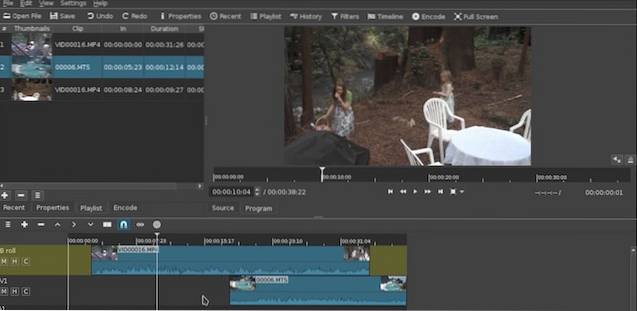
Podporované platformy: Windows, macOS a Linux
Podporované vstupní formáty: Na základě FFmpeg tedy podporuje většinu video formátů
Podporované výstupní formáty: H.264, WebM, ProRes, MPEG-2 a další
Cena: (Volný, uvolnit)
Vyzkoušet
2. Hit Film Express
Pokud hledáte plně profesionální video editor, který je také zdarma, Hit Film Express je vaše nejlepší sázka. Jedinou nevýhodou používání tohoto softwaru je ten, který je stejný pro jakýkoli profesionální software, to znamená, do učení se budete muset investovat značné množství času. Na stupnici procesu učení video editoru tento spadá na těžší stránku. Pokud jste však připraveni investovat svůj čas, Hit Film Express se může stát jediným editačním softwarem, který kdy budete potřebovat. Má vše, co budete potřebovat, abyste podpořili své rozšiřující editační schopnosti. Redaktor podporuje téměř každý známý formát videa a zvuku a má více než 180 vizuálních efektů které můžete použít. Společnost také udržuje velký výběr bezplatných návodů, které vám pomohou začít. Jak jsem však již řekl, budete se muset naučit hodně času věnovat značné množství času. Editor je také trochu náročný na zdroje, takže k jeho bezproblémovému fungování budete potřebovat dobrý systém.
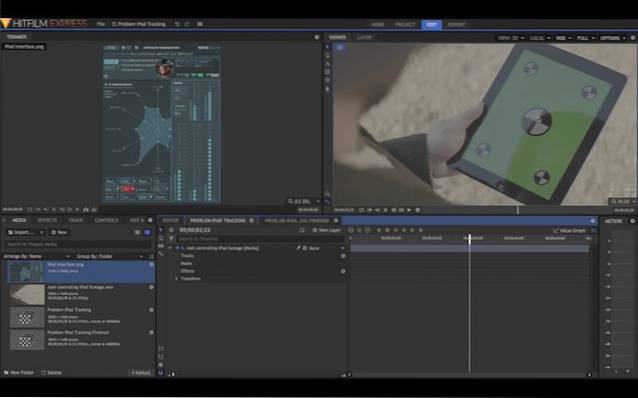
Podporované platformy: Windows, macOS
Podporované vstupní formáty: MP4, H.264, AVCHD, QuickTime Import, AVI, M2T, M2TS, MTS, MXF (DVCPro HD), DV, HDV a WMV mimo jiné.
Podporované výstupní formáty: MP4, H.264 mimo jiné
Cena: (Zdarma - lze přidat další funkce za $ 349)
Vyzkoušet
Nejlepší software pro střih videa pro začátečníky
1. iMovie
iMovie je můj oblíbený video editor, který doporučuji začátečníkům. Je škoda, že tSoftware je exkluzivní pro macOS a proto si tento editor nemohou užívat ani uživatelé Windows, ani Linuxu. Pokud však vlastníte Mac, musíte to vědět iMovie je dodáván s předinstalovaným počítačem Mac, díky čemuž je v podstatě zdarma. Ale to není to, co dělá to nejlepší pro začátečníky. Nejlepší na iMovie je jeho jednoduché a intuitivní rozhraní, na které lze snadno zjistit, i bez pomoci. Taky, Díky optimalizaci společnosti Apple je iMovie opravdu pohotovým editorem které lze bez problémů použít i na starších počítačích Mac. Jako začátečník je iMovie nejlepším videoeditorem, který můžete na Macu použít. Říkám to zejména proto, že iMovie funguje jako opravdu dobrý základ pro Final Cut Pro, které budete v podstatě používat, protože budete mít stále větší pohodlí při editaci videa a iMovie již nebude splňovat vaše požadavky.
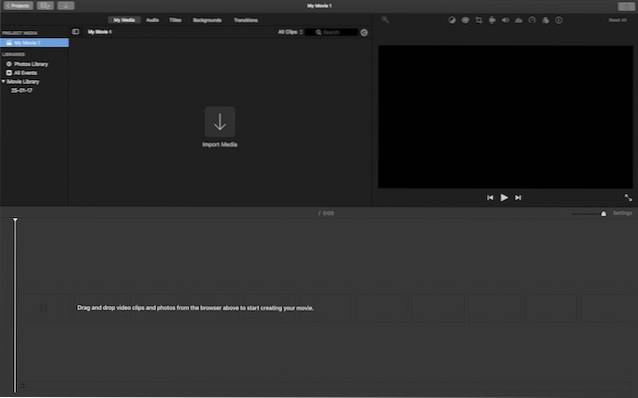
Podporované platformy: Operační Systém Mac
Podporované vstupní formáty: DV, HDV, AVCHD, Apple Intermediate Codec, Apple Animation Codec, Motion JPEG / A, iFrame, h.264, některé, ale ne všechny, varianty MP4, MOV.
Podporované výstupní formáty: H.264, HDV, Apple Pixlet Video, Apple VC H.263, MPEG a HDV mimo jiné
Cena: (Volný, uvolnit)
Vyzkoušet
2. Adobe Premiere Elements
Pokud jste uživatelem systému Windows a hledáte dobrý software pro střih videa, který je schopný, ale přátelský pro začátečníky, Adobe Premiere Elements je software, který si musíte vybrat. Vím, že za 99,99 $ to není úplně levné, nicméně si stále myslím, že je to dobré pro začátečníky, kteří jsou ochotni utratit trochu peněz. Ti, kteří hledají bezplatnou alternativu, by měli jít na Shotcut, který jsem zmínil dříve (nejlepší editory videa pro YouTube). Preferuji Premier Elements z několika důvodů. Za prvé, stejně jako iMovie funguje jako skvělý základ pro Final Cut, Premiere Elements je odrazovým můstkem k Premiere Pro. Pokud se po několika měsících vidíte jako profesionální videoeditor, měli byste začít tak, abyste se tam dostali. V budoucnu budete muset přejít na profesionální software pro střih videa, tak proč nezačnout s něčím, co vám právě v tom pomůže. Pro mě je to samo o sobě důvod, proč byste měli zvážit tento. Budete to také milovat elegantní rozhraní spolu s přirozeným a intuitivním editačním prostředím. Přichází také se vší silou, kterou budete jako začátečník potřebovat. Pokud to s editací videa myslíte vážně, měli byste začít s tímto.
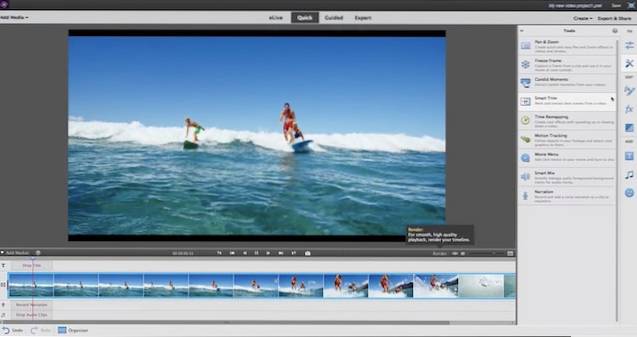
Podporované platformy: macOS, Windows
Podporované vstupní formáty: H.264 (.mp4, .m4v), H.264 kódovaný QuickTime (.mov, .mp4, .m4v), MPEG-1 (.mpeg), MPEG-2 (.m2v, .mpg) a další.
Podporované výstupní formáty: H.264 (.mp4), H.264 kódovaný QuickTime (.mov, .mp4), MPEG-1, MPEG-2, MPEG-4 a další
Cena: (99,99 $)
Kup nyní
Nejlepší software dostupný pro všechny platformy (Windows, macOS a Linux)
Ve světě, kterému dominují Windows a macOS, jsou uživatelé Linuxu často opomíjeni, pokud jde o kreativní software, jako jsou video editory. I když je pravda, že většina běžného softwaru pro profesionální úpravu videa nenabízí Linuxový protějšek, pro uživatele Linuxu jsou k dispozici některé opravdu dobré možnosti. Jednu takovou možnost jsme již popsali v naší podsekci YouTube, kterou je Shotcut. Zde je několik dalších možností, na které se můžete podívat:
1. Lightworks
Pokud hledáte profesionální software pro střih videa pro Linux, není to lepší než Lightworks. Nejlepší na Lightworks je to nabízí bezplatnou verzi spolu s placenou verzí. Pokud tedy právě začínáte, můžete začít s bezplatnou verzí a poté upgradovat na placenou verzi, jakmile se seznámíte se svými schopnostmi úpravy videa. Společnost také nabízí dobrý výběr výukových videí, která vám pomohou začít na cestě k úpravám videa. Pokud jde o funkce, Lightworks nezklame. Redaktor nativně podporuje téměř všechny formáty videa, na které si vzpomenete. Pokud jde o export, software obsahuje speciální webový export (MPEG4 / H.264), takže vaše videa jsou připravena ke sdílení, jakmile dokončíte proces úprav. To také podporuje úpravy více kamer a dokáže opravdu dobře podporovat obsah 4K. Závěrem je, že se jedná o jeden z nejlepších profesionálních software pro střih videa, který můžete v systému Linux získat, Period.
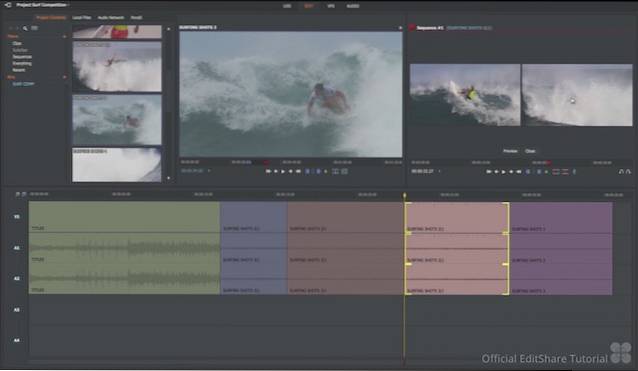
Podporované platformy: Linux, Windows a macOS
Podporované vstupní formáty: MPEG-2 I-Frame SD, Apple Pro Res, DVCAM / DVCPRO 25, AVCHD (M2T, M2TS, MPEG4, H.264) a další
Podporované výstupní formáty: Webově kompatibilní soubor (MPEG4 / H.264), WebM, Blu-ray a další
Cena: (Zdarma, 24,99 až 437,99 USD)
Vyzkoušet
2. OpenShot
Nejlepší částí používání Linuxu je to, že většina softwaru dostupného pro Linux je otevřená a bezplatná. Pokud tedy právě začínáte, může být pro vás OpenShot velmi dobrá volba. OpenShot je neuvěřitelně dobrý bezplatný nástroj pro úpravy videa. Jeho rozhraní je čisté a snadno se dá obejít a je podpořeno skvělou sadou profesionálních nástrojů pro úpravy videa včetně 3D vykreslování, video efekty, animace, klíčové snímky, a více. Přestože je tento software otevřený, neustále se aktualizuje, aby vám přinesl nové funkce a plynulý výkon. The software je postaven na výkonné knihovně FFmpeg proto umí číst a zapisovat většinu formátů videa a obrázků. Pro uživatele Linuxu je OpenShot skvělým místem, kde začít.
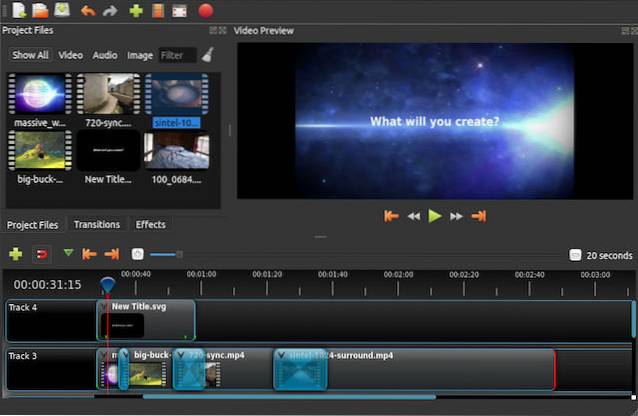
Podporované platformy: Windows, macOS a Linux
Podporované vstupní formáty: Na základě FFmpeg tedy podporuje většinu video formátů
Podporované výstupní formáty: H.264, WebM, ProRes, MPEG-2 a další
Cena: (Volný, uvolnit)
Vyzkoušet
Nejlepší editační software pro korekci barev
DaVinci Resolve
Zatímco všechny ostatní programy pro úpravy videa nabízejí vestavěné nástroje pro korekci barev, žádný z nich nenabízí tak rozsáhlou kontrolu nad korekcí barev jako DaVinci Resolve. Tento video editor zahájil svou cestu jako nástroj pro korekci barev, který se pomalu vyvinul v plnohodnotný video editor. netřeba říkat, barevná korekce stále zůstává jeho největší zbraní že může držet nad jiným profesionálním softwarem pro střih videa. Ve skutečnosti jsou jeho nástroje pro korekci barev tak dobré, že je to výchozí volba pro tvůrce filmů a televizních seriálů pro účely třídění barev. Kromě své rozsáhlé sady nástrojů pro korekci barev nabízí DaVinci Resolution známé vícestopové časové osy s vyskakovacími okny pro rychlé úpravy a přizpůsobitelnými klávesovými zkratkami. Nabízí také nepřeberné množství video přechodů a efektů spolu s funkcemi jako úpravy více kamer, klíčové snímky, rychlostní efekty a další. DaVinci Resolve je velmi kompetentní software pro střih videa s nejlepšími nástroji pro korekci barev.
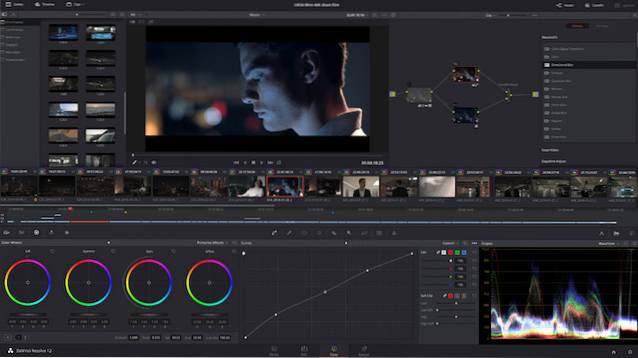
Podporované platformy: Windows, macOS
Podporované vstupní formáty: QuickTime, AVI, R3D, MXF, Prores, DNxHD, MXF, DPX, CIN, EXR a další
Podporované výstupní formáty: H.264, HDV, MPEG a další
Cena: (Bezplatná verze Pro se prodává v offline obchodech - další informace najdete zde)
Vyzkoušet
Nejlepší software pro pohybovou grafiku a vizuální efekty
Adobe After Effects
Dobře, vím, že to není striktně editor videa, ale přesto jsem to chtěl zahrnout do seznamu pro lidi, kteří se hlavně snaží vytvořit grafiku a vizuální efekty pro videa. Ve skutečnosti se výuka pohybové grafiky a vizuálních efektů stala požadovanou sadou dovedností pro každý editor videa. Pokud si říkáte video editor, musíte se naučit alespoň základy pohybové grafiky a neexistuje lepší software než Adobe After Effects, který vám v tom může pomoci. Ať už používáte Final Cut nebo Adobe Premiere Pro, After Effects je nástroj pro editory, kteří chtějí přidat pohyblivou grafiku a vizuální efekty jejich videí. Ať už jste začátečník nebo editor videa Pro, pokud se chcete pustit do věcí, jako je pohybová grafika, vizuální efekty, animace a speciální efekty, toto je místo, kde začít.

Podporované platformy: Windows, macOS
Podporované vstupní formáty: MPEG, MP4, M4V, M4A, MOV, AVI, WAV a další.
Podporované výstupní formáty: MOV, OMF, AVI, 3GP, 3G2, AMC a další.
Cena: (19,99 $ / měsíc - účtováno ročně)
Vyzkoušet
Nejlepší editační software pro 3D modelování
Mixér
Stejně jako After Effects, ani Blender není váš běžný software pro střih videa, je to spíše nástroj pro tvůrce, kteří se chtějí dostat do pole 3D modelování. Po pravdě řečeno, Blender přichází s plnohodnotným vestavěným video editorem a teoreticky můžete vytvořit a vyrobit celý film pouze pomocí Blenderu, nicméně to bych nedoporučoval. Pokud se však chcete pustit do 3D modelování, je to software Blender. Primárním důvodem, proč navrhuji Blender nad jakýmkoli jiným softwarem pro 3D modelování, je proto je to software s otevřeným zdrojovým kódem a je zcela zdarma. Pokud jste provedli svůj výzkum, možná víte, že software pro 3D modelování spolu s jejich různými zásuvnými moduly není levný, a proto si je mnoho z nás nemůže dovolit. Za druhé, Blender je aplikace pro různé platformy s podporou systémů Mac, Windows a Linux. Blender má však také slabost. Má velmi strmou křivku učení, a proto vám software může zpočátku připadat trochu zastrašující. Pokud jste však připraveni investovat čas do učení se tohoto softwaru, nenajdete zde žádnou chybějící funkci.

Podporované platformy: Windows, macOS a Linux
Podporované vstupní formáty: OBJ, FBX, 3DS, PLY, STL a další
Podporované výstupní formáty: OBJ, FBX, 3DS, PLY, STL a další
Cena: (Volný, uvolnit)
Vyzkoušet
Začátečníci a profesionálové
Už jsme se zabývali spoustou softwaru pro střih videa, nicméně pokud z nějakého důvodu žádný z nich nesplňuje vaše potřeby, jedná se o další populární a dobrý software pro střih videa, který byste možná měli zvážit. Znám lidi, kteří neradi kupují produkty Adobe, protože používají cenu založenou na předplatném. Mnoho lidí Mac nevlastní, a proto je Final Cut mimo obraz. V zásadě platí, že pokud existuje nějaký důvod, který vám brání investovat čas a peníze do některého z výše zmíněných programů, je zde pro vás několik dalších skvělých možností.
1. Sony Vegas Pro 17
Sony Vegas Pro vždy patřil k nejlepším softwarem pro střih videa na trhu. vždy jsem miloval Sony Vegas Pro kvůli jeho vestavěným funkcím úpravy zvuku. Zatímco další editační software jako Final Cut a Premiere Pro poskytuje určitou kontrolu nad editací zvuku, Vegas Pro přináší plnohodnotný zvukový editor. Umožňuje vám to upravujte vícestopý zvuk ve vysokém rozlišení tak, aby odpovídal kvalitě vašeho videa. Navíc, Sony Vegas Pro 17, nejnovější verze softwaru, přináší nové funkce, jako jsou vnořené časové osy, takže můžete přistupovat k různým časovým osám jako různé projekty, nové sjednocené barevné gradace, podpora HLG HDR, GPU akcelerované dekódování pro AVC / HEVC a spousta nových pluginů. Kromě těchto nových funkcí má Vegas Pro 17 funkce, jako je podpora špičkových grafických karet, podpora souborů 8K, sledování planárního pohybu, lepší nástroj pro stabilizaci a další. Navíc se mi líbí skutečnost, že software je dodáván ve 3 různých verzích, přičemž každá z nich požaduje jednorázovou platbu. Neexistují zde žádné ceny založené na předplatném a pokud jste použili starší verze softwaru, řekněme Vegas Pro 15, můžete upgradovat za zvýhodněnou cenu.
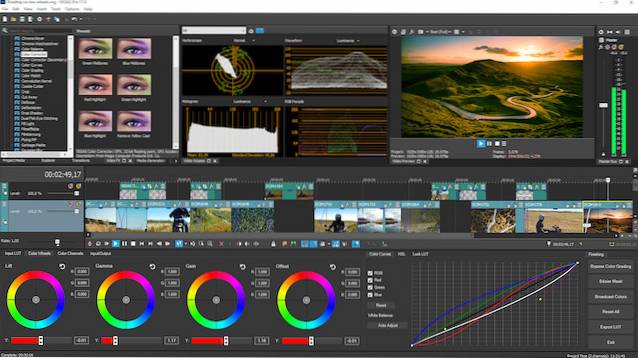
Podporované platformy: Windows, macOS
Podporované vstupní formáty: DV, HDV, AVCHD, NXCAM, MOV, MP4, WMV, MPEG-1/2/4, H.264 / AVC, HEVC / H.265 a další.
Podporované výstupní formáty: DVD, Blu-ray Disc, AVCHD Disc, (DV-) AVI, MJPEG, MXF, MOV, WMV, XAVC, XAVC S, MPEG-1/2/4, H.264 / AV, HEVC / H.265 a další
Cena: (299 až 599 USD)
Kup nyní
2. Cyberlink Power Director 18
Pokud si nemůžete dovolit zaplatit za Sony Vegas Pro 17, měli byste se podívat na Cyberlink Power Director 18, který vám poskytuje skvělé editační prostředí za téměř 3. cenu. Přestože je Power Director 16 levný, není v oblasti editace videa nijak lhostejný. to je pravidelně aktualizován a přidává nejnovější funkci co nejdříve. Nejnovější verze softwaru, Cyberlink Power Director 18, přináší funkce jako pohyblivé grafické tituly, vnořené projekty, zvýšení výkonu CPU a GPU, lepší podporu pro více obrazovek a další.
Kromě těchto nových funkcí, PowerDirector 18, jako je DaVinci Resolve, také tento se silně zaměřuje na korekci barev a poskytuje vám nepřeberné množství nástrojů k dokonalému zabarvení vašich videí. Mezi další funkce patří podpora široké škály zvukových, obrazových a obrazových formátů spolu s podporou úprav více kamer.
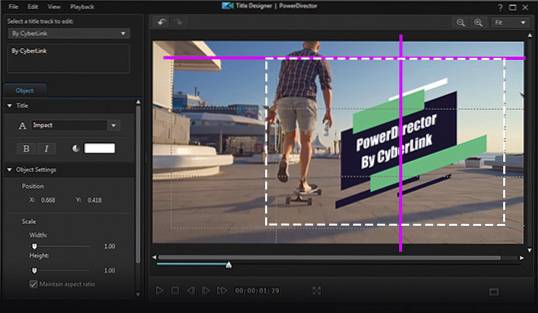
Podporované platformy: Okna
Podporované vstupní formáty: H.265 / HEVC, MVC (MTS), MP4 (XAVC S), FLV (H.264), MPEG-4 AVC a další.
Podporované výstupní formáty: H.264 AVC, WMV, H.265 HEVC, XAVC S a další.
Cena: (Začíná na 99,99 $)
Kup nyní
3. Pinnacle Studio
Je to jeden z nejlevnějších plnohodnotných programů pro střih videa. Software se více zaměřuje efekty, přechody a korekce barev. Poskytuje přesné prostředí pro vícestopé úpravy s přizpůsobitelnými pracovními prostory. To také podporuje úpravy videa v rozlišení 4K i více kamer spolu s výkonnými nástroji pro úpravy zvuku s bezplatnou hudbou, efekty hlasu a dalšími. Stejně jako ostatní podporuje také většinu populárních video a audio formátů, takže ať už jsou vaše záběry v jakémkoli formátu, nemusíte si dělat starosti s problémy s kompatibilitou. V zásadě, pokud hledáte levný software pro střih videa se spoustou skvělých funkcí, tento je ten, který získáte.

Podporované platformy: Okna
Podporované vstupní formáty: AVCHD; DivX; MKV; MPEG-1, 2 a 4, QuickTime, WMV, XAVC S a další.
Podporované výstupní formáty: MP4, MOV, AVI a další.
Cena: (Začíná na 59,95 $)
Kup nyní
Bonus: Nejlepší aplikace pro úpravy videa pro smartphony (Android a iOS)
Adobe Premiere Rush
Chytré telefony jsou čím dál výkonnější. Dnes máme smartphony s 12 nebo dokonce 16 GB RAM, výkonnými procesory a GPU a nádhernými 2K a FHD AMOLED displeji, takže pokud přemýšlíte, proč neupravovat svá videa na telefonu, nemýlíte se. Přestože v Androidu a iOS existuje spousta aplikací pro úpravy videa, pokud hledáte skutečně výkonný a profesionální nástroj, na mysli přijde jen aplikace, Adobe Premiere Rush. Adobe Premiere Rush je k dispozici pro Windows, macOS také, ale budeme o tom hovořit z pohledu telefonu. Nejprve přináší spoustu funkcí, ale myslím si jednou velkou funkcí je vícestopá časová osa, což je profesionální funkce, kterou každý potřebuje. To znamená, že můžete mít čtyři video a tři zvukové stopy pro flexibilnější přístup k úpravám. Kromě toho má Premiere Rush také vestavěnou kameru pro větší kontrolu, více než 100 šablon volné pohybové grafiky, hudební šablony a další. K dispozici jsou také různé nástroje pro úpravy zvuku, jako je vyvážení zvuku, redukce šumu a automatické přehýbání.
Pokud jde o výkon, Adobe Premiere Rush je aplikace pro střih videa, kterou jsem používal na více zařízeních, a přestože funguje dobře na většině telefonů a telefonů vyšší třídy, na zařízeních s nízkým koncem má trochu zádrhel, takže je to něco, co bude muset mít na paměti. Aplikace také není kompatibilní s každým zařízením Android a od této chvíle můžete na telefonech vykreslovat pouze videosoubory s rozlišením 1080p. Kromě toho je zde třeba poznamenat, že vyžaduje účet Creative Cloud a bezplatná verze aplikace je omezena na 3 exporty. Takže ano, Adobe Premiere Rush není zrovna dokonalým řešením, pokud jde o úpravy videa na telefonech, ale díky svým funkcím je to určitě něco, co byste měli vyzkoušet a uvidíte, jak to jde.
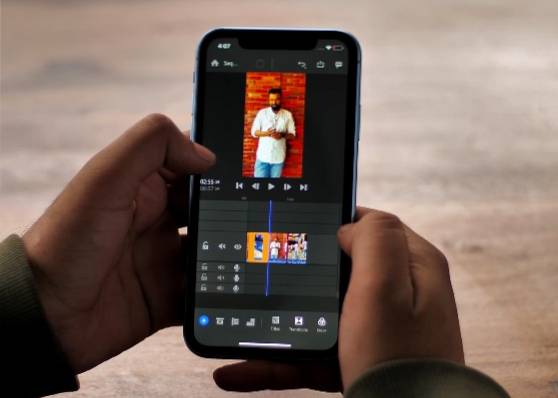
Podporované platformy: Android, iOS, macOS, Windows
Podporované vstupní formáty: ProRes, DNxHD, Gif, H.264, H.265, MXF, WAV, AIF, MP3, M4A, AAC, JPG, PND, PSD i nativní formáty fotoaparátů
Podporované výstupní formáty: MP4
Cena: (Zdarma, placený tarif pro neomezený export začíná na 9,99 $ měsíčně nebo jakýkoli tarif Creative Cloud)
Vyzkoušet
Nejlepší software pro střih videa, který vám pomůže začít
Nakonec jste se dostali na konec článku a doufejme, že nyní máte docela dobrý nápad, pro jaký software pro střih videa byste se měli vydat. Je zřejmé, že existuje spousta dalších skvělých možností, jako je Wondershare Filmora Go, Edius Pro a další, ale podle mě jsou to ty nejlepší. Celkově vzato volba opravdu záleží na vašich potřebách, dovednostech a rozpočtu. Nejen ty nejoblíbenější, vyberte si ten, který je pro vás vhodný. Pokud tento článek pomohl s výběrem vašeho oblíbeného softwaru pro střih videa, dejte nám vědět, který z nich jste vybrali v sekci komentáře níže. Také nám řekněte, pokud již máte rádi nějaký jiný software pro střih videa, který není na našem seznamu.
 Gadgetshowto
Gadgetshowto



![Jak je Linux vyvíjen a vyvíjen [Video]](https://gadgetshowto.com/storage/img/images/how-linux-is-built-and-developed-[video].jpg)